Purtroppo, Hyperterminal non è incluso in Windows 7, ma è ancora possibile controllare i dispositivi seriali con metodi alternativi. Ci sono diverse alternative che discuterò in questa guida. Alla fine, saprai come impostarne uno e quale usare. Perché non è incluso in Windows 7 è una domanda per Microsoft e loro hanno la risposta QUI.
Alternativa #1 PuTTy
PuTTy è un fantastico emulatore gratuito e opensource che è stato in giro per 16 anni. Puoi scaricare PuTTy da http://www.chiark.greenend.org.uk/~sgtatham/putty/download.html
Come usare Putty come Hyperterminal
Avrai bisogno di avere una porta COM sulla tua macchina, sia portatile che desktop, per poter collegare prima il cavo della console. Se non ne hai una, allora la porta USB è fondamentalmente disponibile su quasi tutti i computer quindi avresti bisogno di un convertitore da DB9 a USB – Supponendo che ora tu abbia il convertitore/porta, collegherai un’estremità al tuo dispositivo e l’altra estremità al DB9 che va nella porta USB del tuo computer, o se hai una porta com, allora connettiti direttamente.
Ora devi avere il numero della porta com, che puoi ottenere da Gestione dispositivi -> Porte (COM & LPT)
Una volta che ce l’hai, inizierai a configurare PuTTy con le tue impostazioni di console
Apri PuTTy e clicca su Seriale dal pannello di sinistra che è l’ultima opzione. Qui è dove conf. le impostazioni del tuo terminale: ad esempio per un router Cisco, questo sarà come questo:
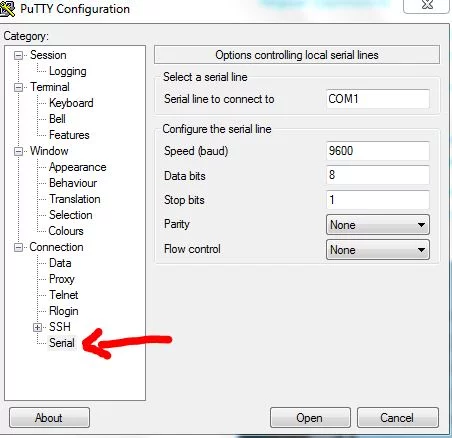
Ora clicca il pulsante Session nel pannello di sinistra, la prima opzione e seleziona Open.

Questo ti farà connettere al tuo dispositivo e userai PuTTy come Hyperterminal

Installazione di Hyperterminal su Windows 7
Ora, se ancora non vuoi usare PuTTy e avere indietro Hypterminal, allora ecco cosa dovrai fare.
Per fare questo, dovrai avere accesso a un computer Windows XP da dove potrai copiare i tre file di cui abbiamo bisogno:
C:\Program Files\Windows NT\hypertrm.exe
C:\WINDOWS\system32\hypertrm.dll
C:\WINDOWS\Help\hypertrm.chm
Una volta che hai copiato i file di cui sopra, crea le cartelle sul tuo Windows 7 come segue e copia i tre file in esse.
Per un Windows 7 a 32 bit crea una cartella
C:\Program Files\HyperTerminal
Per un Windows 7 a 64 bit crea una cartella
C:\Program Files (x86)\HyperTerminal
Ora dalle cartelle, puoi creare un collegamento per hypertrm.exe ed eseguirlo per riavere HyperTerminal OPPURE se vuoi avere HyperTerminal nel menu Start, allora metti il file hypertrm.exe in C:\ProgramData\Microsoft\Windows\Start Menu\Programs